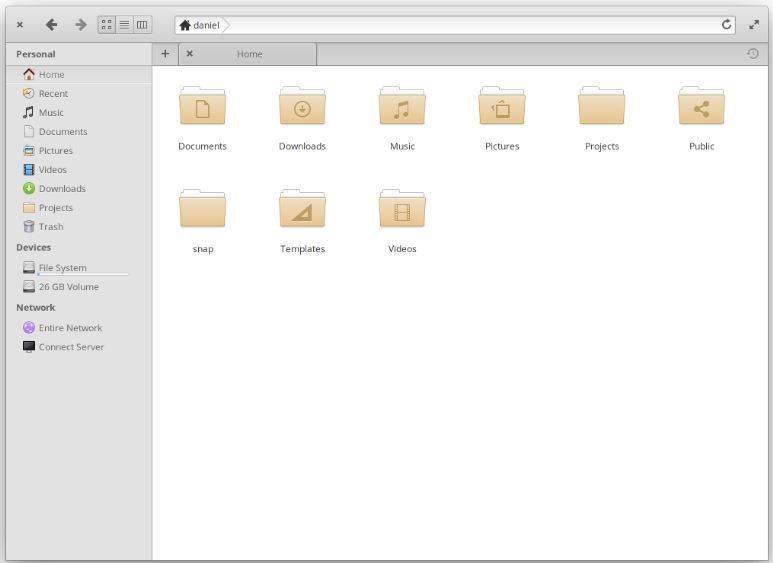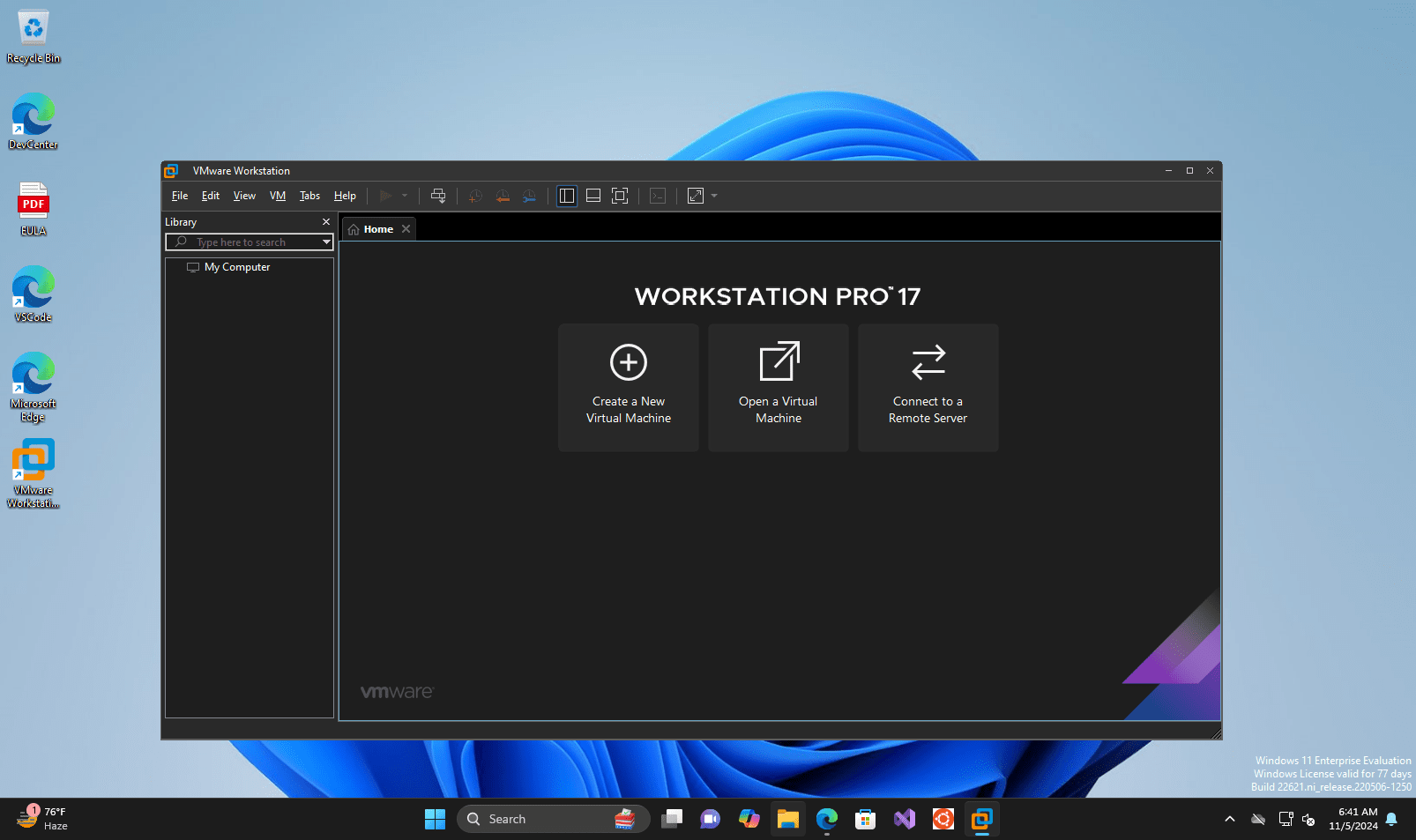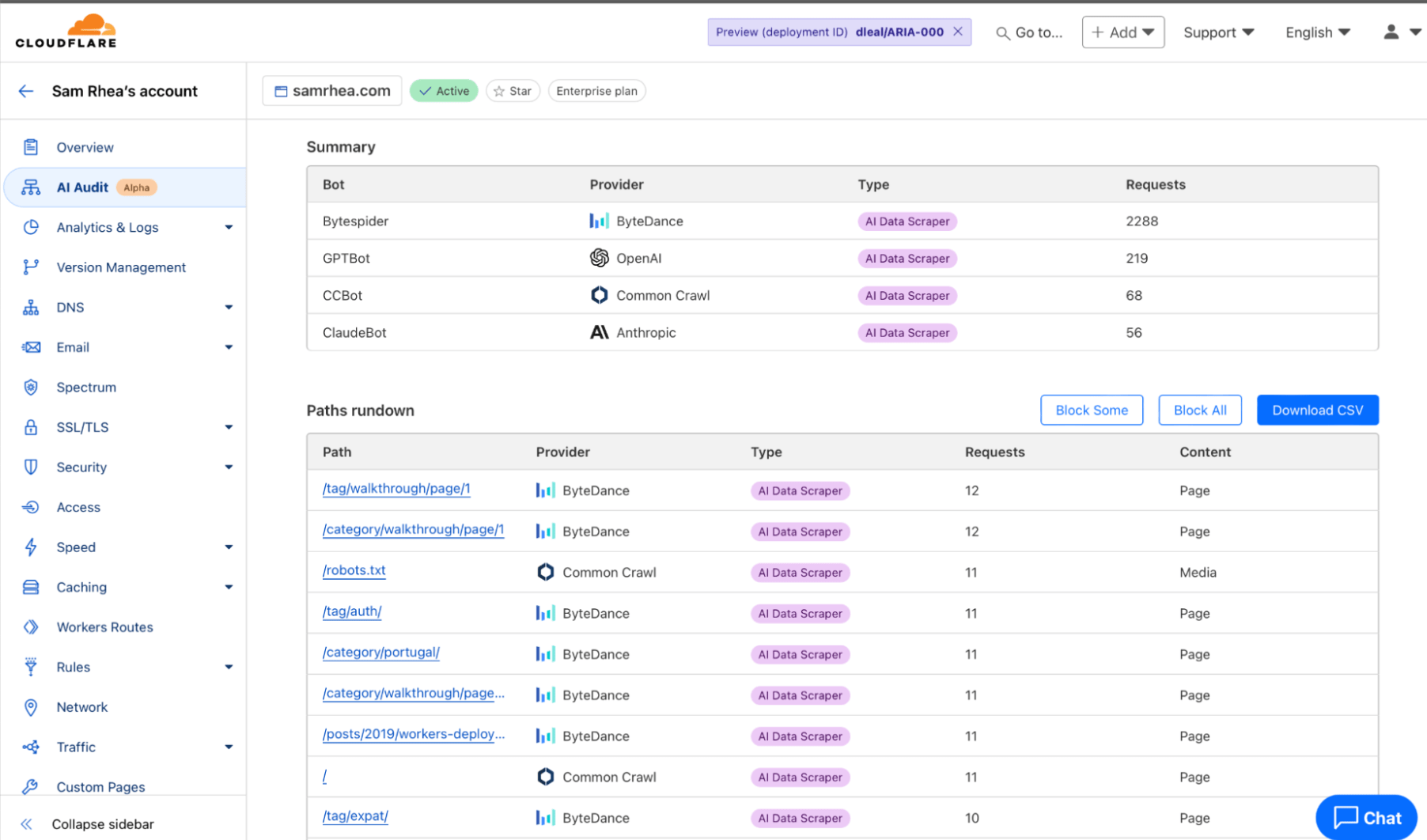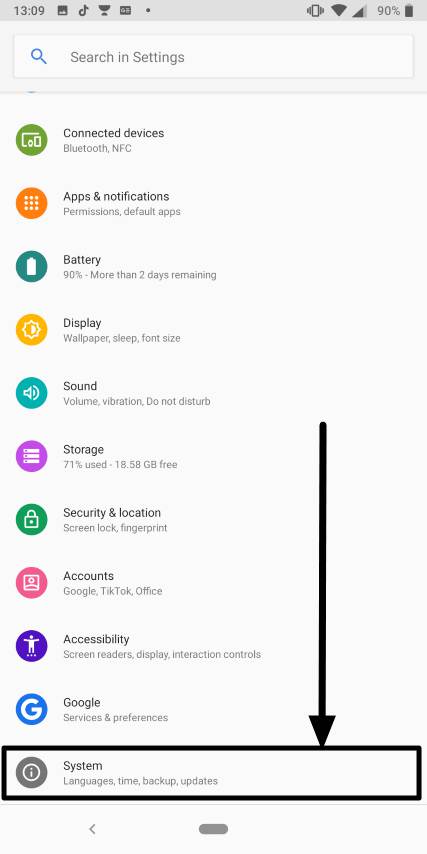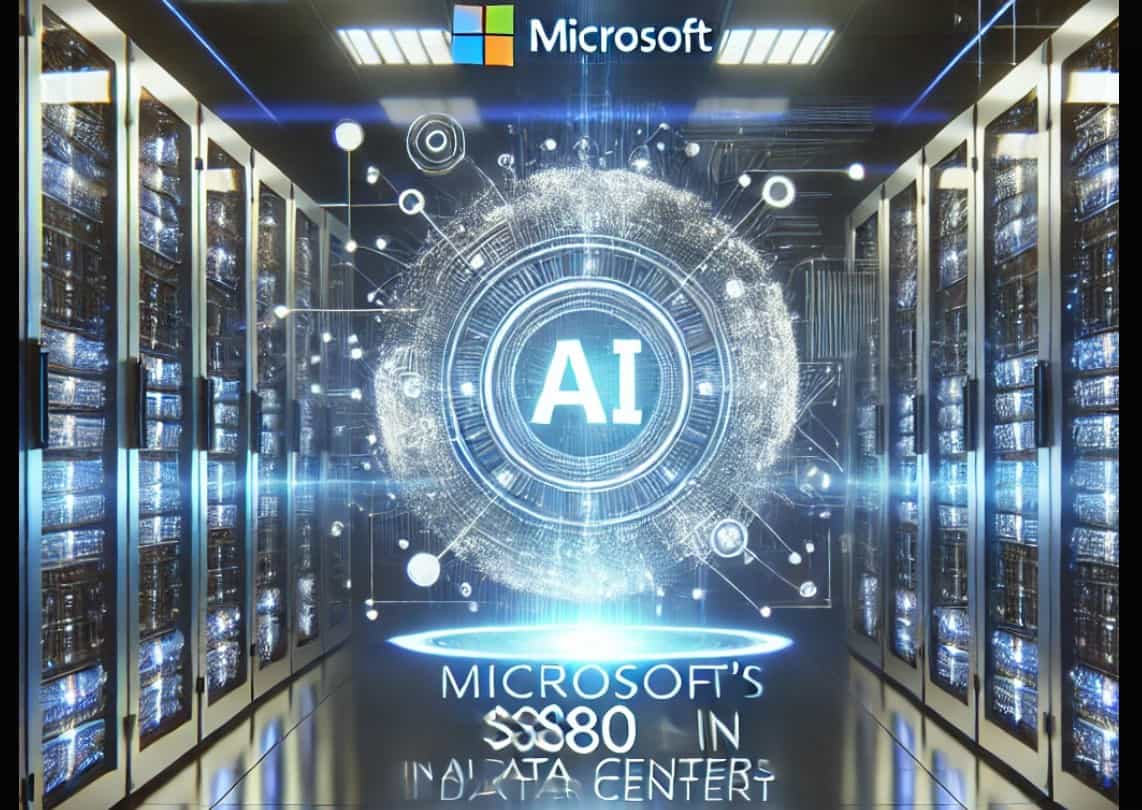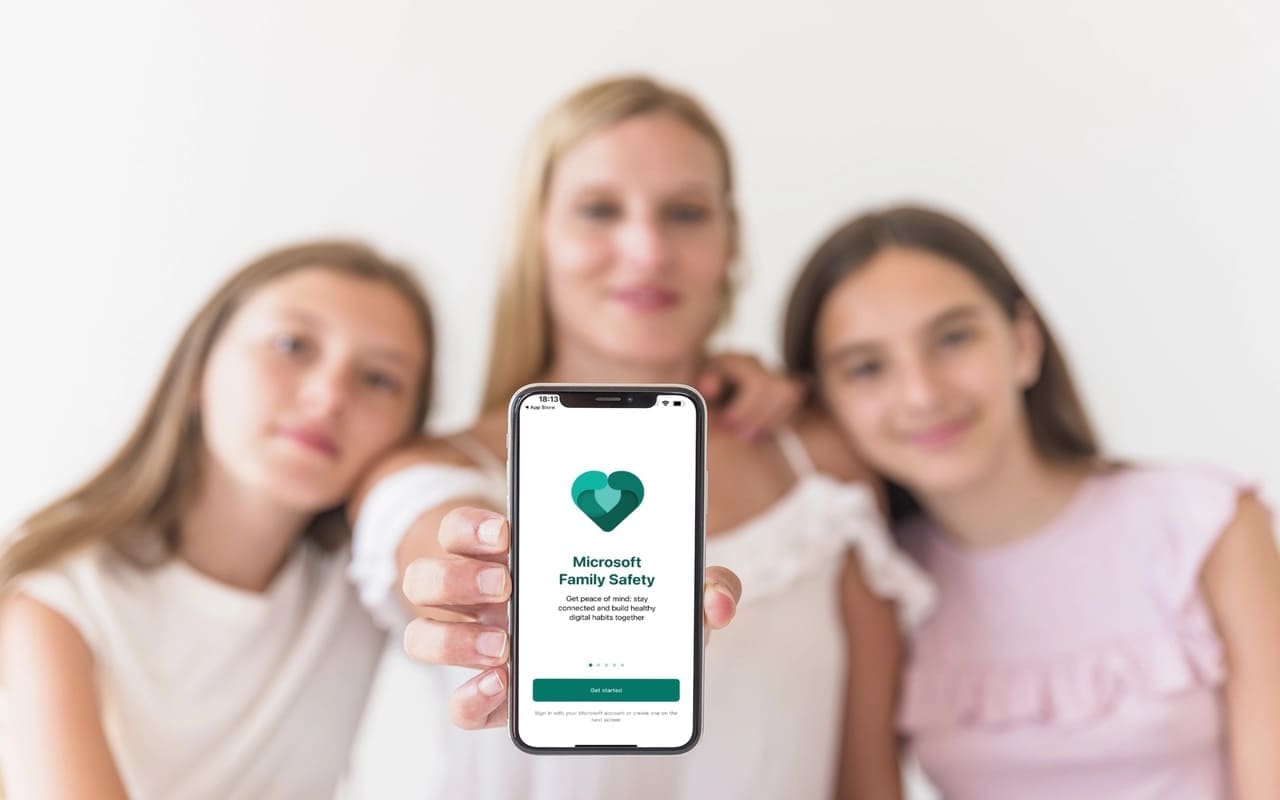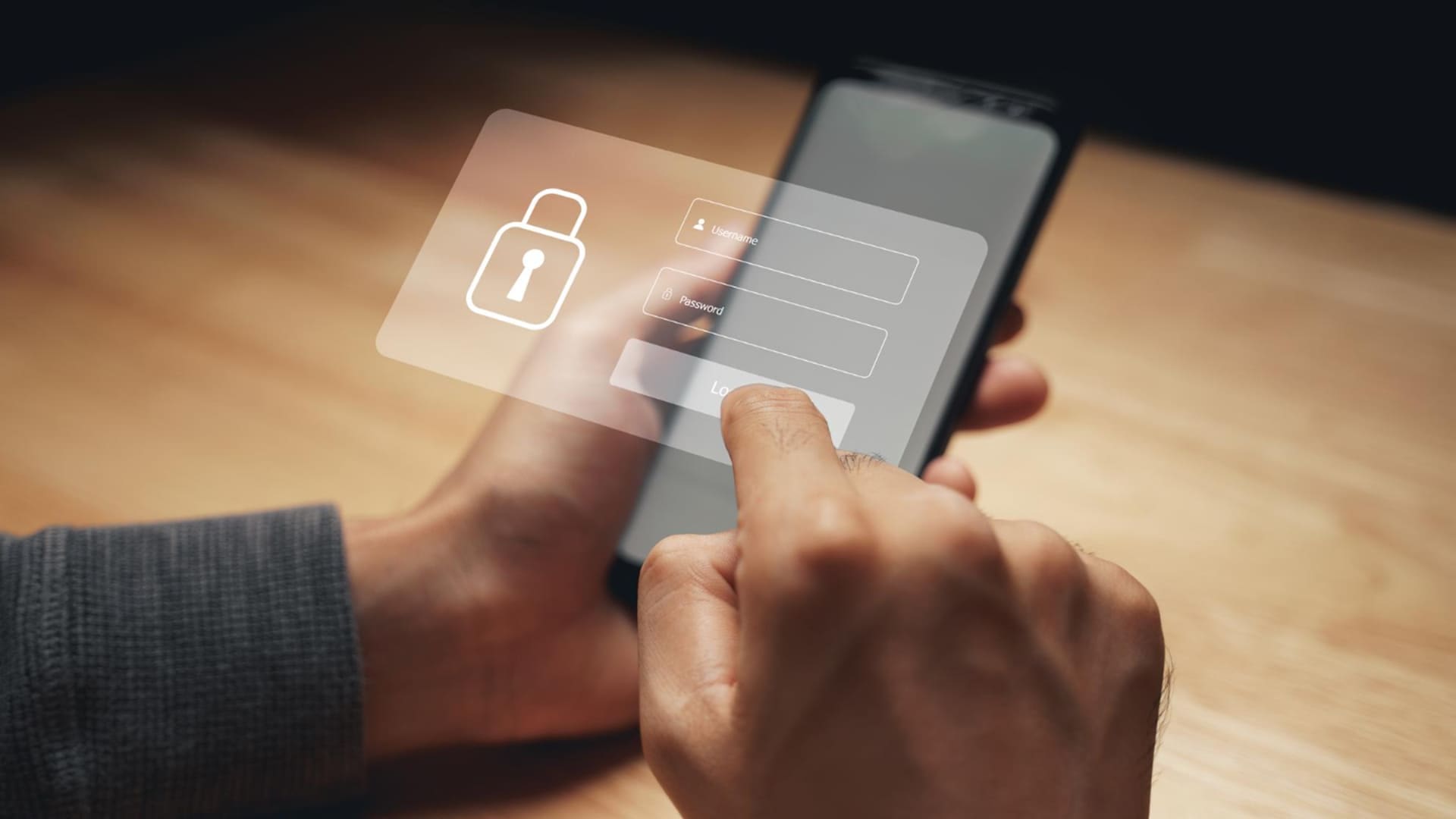Net Nanny è un'applicazione software di controllo parentale a pagamento per Windows, macOS, Android e iOS. È uno dei programmi software più vecchi e affidabili per i genitori, che consente loro di bloccare siti Web inappropriati, impostare limiti di tempo di utilizzo e monitorare l'attività dei social media in modo che possano salvare i propri figli da contenuti Internet insoliti o dannosi. Oltre a bloccare i contenuti, i genitori possono avere contenuti in tempo reale e funzionalità di report sulle attività in Net Nanny. In breve, Net Nanny aiuta i genitori o gli utenti a proteggere i bambini da contenuti dannosi monitorando al contempo il loro utilizzo digitale.
Installazione di Net Nanny su Windows 11 o 10:
Passaggio 1: acquista e scarica
- Innanzitutto, acquista asottoscrizionea NetNanny perché è un software a pagamento.
- Successivamente, scarica il fileTata della reteconfigurazione per Windows.
Passaggio 2: installare il software
- Dopo aver scaricato il file eseguibile Net Nanny MSI, individualo(solitamente nella cartella Download) e fare doppio clic su di esso per avviare l'installazione.
- Segui le istruzioni del programma di installazione:
- Accettare il contratto di licenza.
- Seleziona ilcartella di installazioneoppure lascialo così com'è.
- ClicProssimoprocedere.
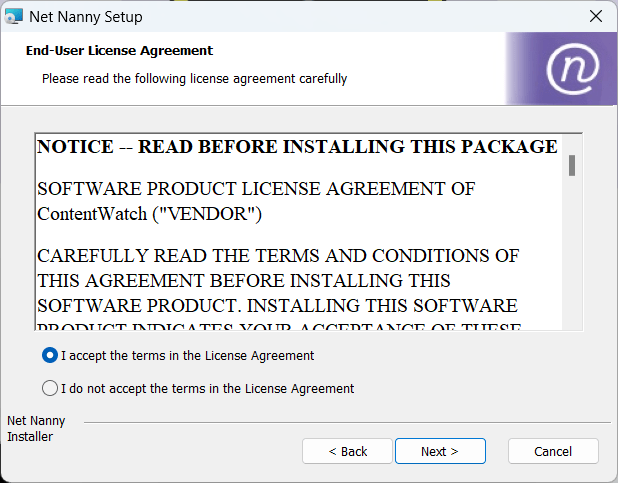
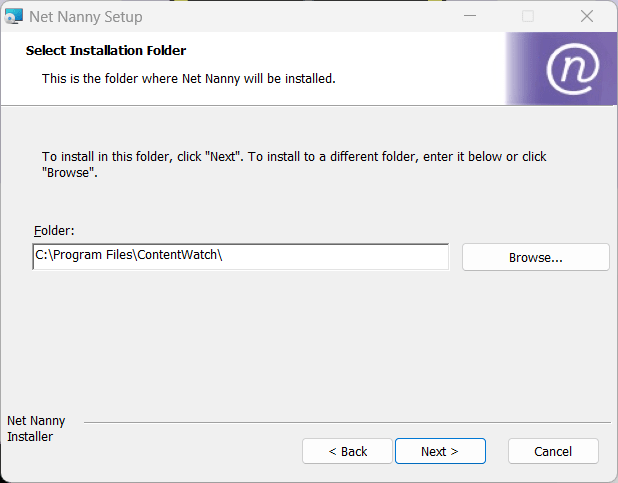
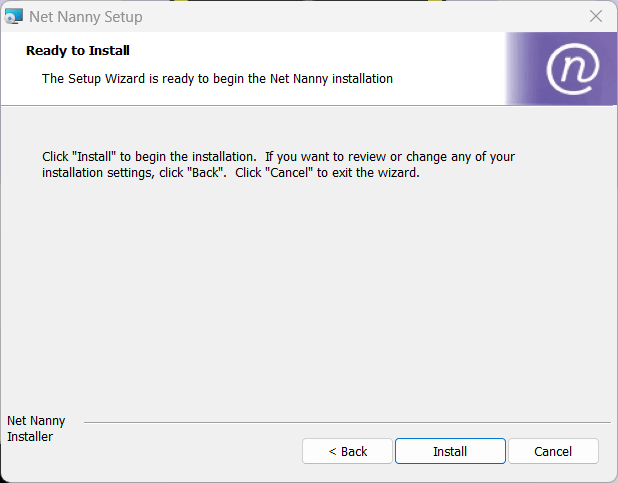
Passaggio 3: configura Net Nanny
- Dopo aver completato l'installazione, avvia Net Nanny.
- Accedi con il tuoCredenziali dell'account Net Nanny,vale a dire, e-mail e password.
- Configura le impostazioni per il profilo del bambino:
- Filtraggio web: blocca i contenuti inappropriati.
- Gestione del tempo: consente di impostare i limiti di utilizzo per le app o Internet.
- Monitoraggio delle attività: monitora la navigazione e l'utilizzo delle app.
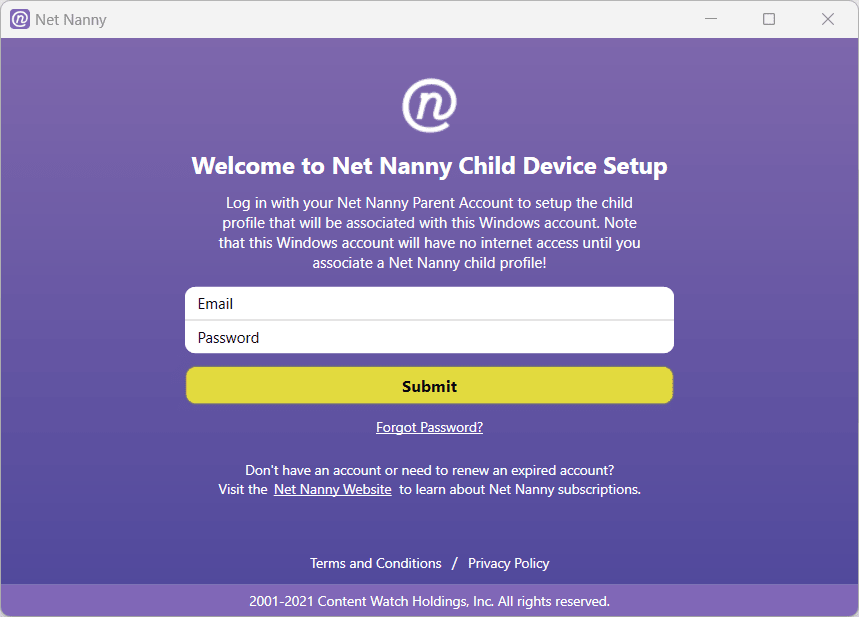
Passaggio 4: testare la configurazione
Per verificare se Net Nanny sta bloccando i siti Web che non vuoi che i tuoi figli vedano, apri il browser e visitali per assicurarti che il software funzioni correttamente. D'altra parte, la dashboard può essere utilizzata per visualizzare rapporti sulle attività, modificare le restrizioni e gestire le impostazioni.
Conclusione
In questo modo potremo scaricare e installare Net Nanny su Windows 11 per proteggere i nostri figli online. Puoi accedere al tuo account Net Nanny da qualsiasi dispositivo per monitorare e regolare le impostazioni.